Danh mục
Kiến Thức Marketing
3 Cách Dùng Hàm Bỏ Dấu Trong Excel Đơn Giản
Việc loại bỏ dấu trong Excel có thể được thực hiện bằng nhiều phương pháp khác nhau, từ việc sử dụng các hàm cơ bản như SUBSTITUTE cho đến việc áp dụng các giải pháp nâng cao hơn như Macro VBA. Tùy thuộc vào yêu cầu cụ thể và khối lượng dữ liệu, bạn có thể chọn phương pháp phù hợp nhất để tối ưu hóa quy trình xử lý dữ liệu của mình. Những kỹ thuật này giúp làm sạch dữ liệu, chuẩn hóa văn bản, và hỗ trợ trong việc phân tích và báo cáo thông tin.
Trong Excel, việc xử lý dữ liệu và làm việc với các chuỗi văn bản thường gặp phải những tình huống mà bạn cần phải loại bỏ dấu trong văn bản để chuẩn hóa dữ liệu hoặc phù hợp với các yêu cầu phân tích. Hàm bỏ dấu trong Excel có thể giúp bạn thực hiện điều này một cách dễ dàng và hiệu quả. Dưới đây là ba cách đơn giản để sử dụng hàm bỏ dấu trong Excel.
Chào mừng bạn đến với chuyên mục Kiến Thức Marketing, nơi chúng tôi cung cấp các thông tin, chiến lược và xu hướng mới nhất trong lĩnh vực tiếp thị. Tại đây, bạn sẽ khám phá các phương pháp tiếp thị hiệu quả, từ việc xây dựng kế hoạch tiếp thị chi tiết cho đến việc áp dụng các kỹ thuật digital marketing hiện đại. Chuyên mục này được thiết kế để giúp bạn nắm bắt những bí quyết thành công, tối ưu hóa chiến lược và đạt được mục tiêu kinh doanh một cách hiệu quả. Hãy cùng chúng tôi khai phá thế giới marketing đầy sáng tạo và năng động!
Xem thêm bài viết:
Mẫu Kế Hoạch Tiếp Thị Cho Doanh Nghiệp Khởi Nghiệp
Mẫu Kế Hoạch Tiếp Thị Cho Doanh Nghiệp Nhỏ
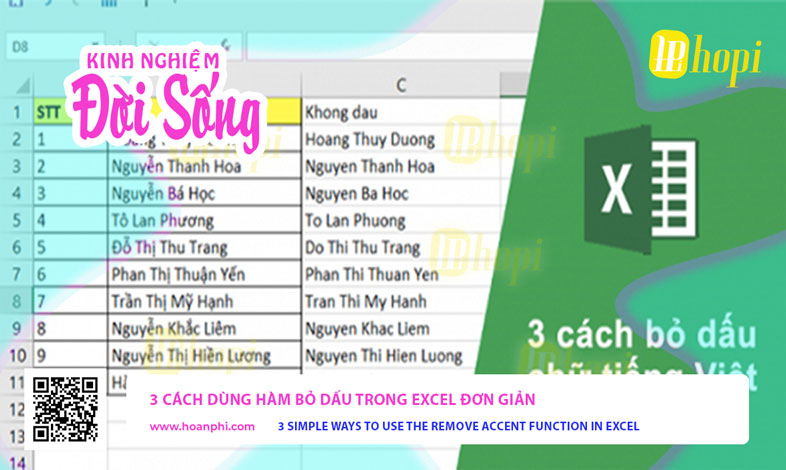
1. Sử Dụng Hàm SUBSTITUTE Để Thay Thế Ký Tự
Hàm SUBSTITUTE là một trong những cách đơn giản để thay thế hoặc loại bỏ các ký tự cụ thể trong văn bản. Nếu bạn chỉ cần loại bỏ một số ký tự dấu cụ thể, hàm này là lựa chọn phù hợp.
Cú pháp:
Giải thích:
text: Chuỗi văn bản gốc.old_text: Ký tự hoặc chuỗi ký tự cần thay thế.new_text: Ký tự hoặc chuỗi ký tự thay thế.[instance_num]: (Tùy chọn) Chỉ định thể hiện cụ thể củaold_textmà bạn muốn thay thế.
Ví dụ: Giả sử bạn có một ô chứa chuỗi văn bản có dấu như "Hà Nội" và bạn muốn loại bỏ dấu "á" để thành "Ha Noi".
Công thức sử dụng SUBSTITUTE sẽ là:
| =SUBSTITUTE(A1, "á", "a") |
| =SUBSTITUTE(SUBSTITUTE(SUBSTITUTE(A1, "á", "a"), "è", "e"), "ô", "o") |
2. Sử Dụng Hàm UNICODE và CHAR Để Thay Thế Ký Tự Dấu
Hàm UNICODE và CHAR có thể được sử dụng kết hợp với hàm SUBSTITUTE để loại bỏ dấu trong văn bản. Hàm UNICODE trả về mã số Unicode của ký tự, và hàm CHAR chuyển đổi mã số Unicode thành ký tự tương ứng.
Cú pháp:
text: Ký tự hoặc chuỗi ký tự mà bạn muốn chuyển đổi.
Ví dụ: Giả sử bạn có một ô chứa ký tự có dấu và muốn chuyển đổi ký tự đó thành dạng không dấu. Để làm điều này, bạn cần phải xác định mã Unicode của các ký tự có dấu và thay thế chúng bằng ký tự không dấu tương ứng.
Ví dụ, bạn có thể tạo một bảng ánh xạ các ký tự dấu với ký tự không dấu tương ứng và sử dụng hàm SUBSTITUTE để thực hiện thay thế.
3. Sử Dụng Macro VBA Để Loại Bỏ Dấu
Nếu bạn cần loại bỏ dấu từ toàn bộ chuỗi văn bản hoặc nhiều ô dữ liệu một cách tự động và nhanh chóng, bạn có thể sử dụng Macro VBA để thực hiện điều này. Macro VBA cung cấp một cách linh hoạt hơn để xử lý các yêu cầu loại bỏ dấu phức tạp.
Bước 1: Mở cửa sổ VBA
- Nhấn
ALT + F11để mở cửa sổ VBA.
Bước 2: Tạo một Module mới
- Trong cửa sổ VBA, nhấp chuột phải vào
VBAProject (Your Workbook Name)>Insert>Moduleđể tạo một module mới.
Bước 3: Nhập mã VBA
- Sao chép và dán mã VBA sau vào cửa sổ module:
|
Function RemoveDiacritics(text As String) As String
Dim original As String Dim replacement As String Dim i As Integer original = "áàảãạăắằẳẵặâấầẩẫậđéèẻẽẹêếềểễệíìỉĩịóòỏõọôốồổỗộơớờởỡợúùủũụưứừửữựýỳỷỹỵ" replacement = "aaaaaaaaaaaaaaaaadeeeeeeeeeiiiiiiooooooooooooooooouuuuuuuuuuyyyyy" For i = 1 To Len(original) text = Replace(text, Mid(original, i, 1), Mid(replacement, i, 1)) Next i RemoveDiacritics = text End Function |
Bước 4: Sử dụng hàm VBA
- Trở lại Excel và sử dụng hàm
RemoveDiacriticsnhư một hàm thông thường. Ví dụ, nếu bạn muốn loại bỏ dấu từ ô A1, bạn có thể sử dụng công thức sau:
=RemoveDiacritics(A1) Kết Luận
Việc loại bỏ dấu trong Excel có thể được thực hiện bằng nhiều phương pháp khác nhau, từ việc sử dụng các hàm cơ bản như SUBSTITUTE cho đến việc áp dụng các giải pháp nâng cao hơn như Macro VBA. Tùy thuộc vào yêu cầu cụ thể và khối lượng dữ liệu, bạn có thể chọn phương pháp phù hợp nhất để tối ưu hóa quy trình xử lý dữ liệu của mình. Những kỹ thuật này giúp làm sạch dữ liệu, chuẩn hóa văn bản, và hỗ trợ trong việc phân tích và báo cáo thông tin.
Comments
Tin tức khác
10 Chiến Lược Kinh Doanh Thu Hút Khách Hàng Vào Dịp Cuối Năm Cho SPa
10 Bước Xây Dựng Chiến Lược Kinh Doanh Spa Hiệu Quả Trong Năm 2026
Mẫu Kế Hoạch Digital Marketing









